- Автор Jason Gerald [email protected].
- Public 2024-01-19 22:13.
- Акыркы өзгөртүү 2025-01-23 12:25.
Бул wikiHow сизге Facebookтагы топторду кантип табууну жана аларга кошулууну үйрөтөт. Сиз муну Facebookтун мобилдик версиясы же Facebook сайты аркылуу жасай аласыз.
Кадам
Метод 2ден 2: Мобилдик түзмөктөрдө
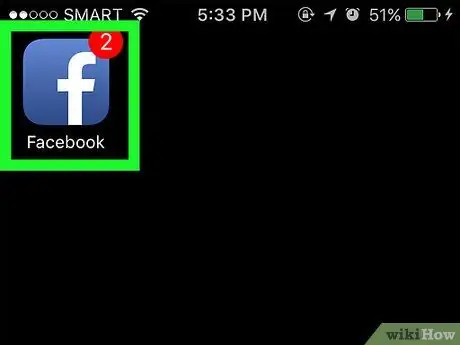
Кадам 1. Facebookту ачыңыз
Кочкул көк фондо ак "f" сыяктуу көрүнгөн Facebook колдонмосунун сөлөкөтүн таптаңыз. Андан кийин жаңылыктар баракчасы ачылат.
Эгер каттоо эсебиңизге кирбеген болсоңуз, улантуудан мурун электрондук почтаңыздын дарегин (же телефон номерин) жана сырсөздү киргизиңиз
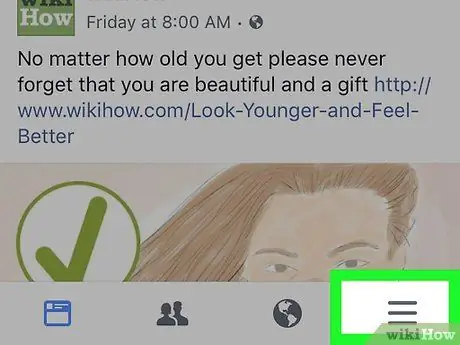
Кадам 2. Тийип коюңуз
Бул экрандын төмөнкү оң бурчунда (iPhone) же экрандын жогорку оң бурчунда (Android). Калкып чыкма меню көрсөтүлөт.
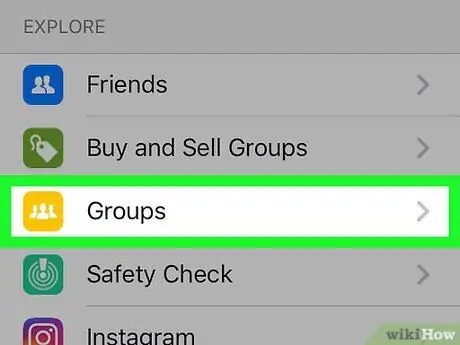
Кадам 3. Топторго тийүү же Group.
Ал калкып чыкма менюнун үстүндө. Тийилгенден кийин, "Топтор" барагы ("Топтор") жүктөлөт.
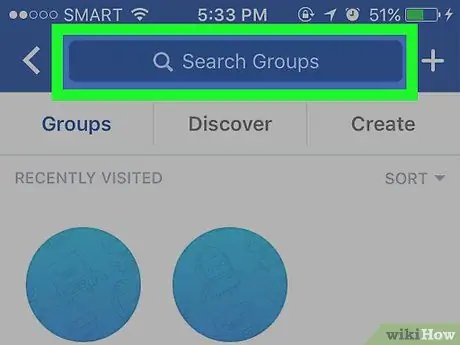
Кадам 4. Издөө тилкесине тийип коюңуз
Бул жогору жагындагы кочкул көк тилке жана "Издөө топтору" менен белгиленген.
Эгерде сиз мурунтан бар болгон топторду издегиңиз келсе, "Топтор" же "Топтор" барагында болуңуз. Бул баракта сиз кирген бардык топторду көрө аласыз
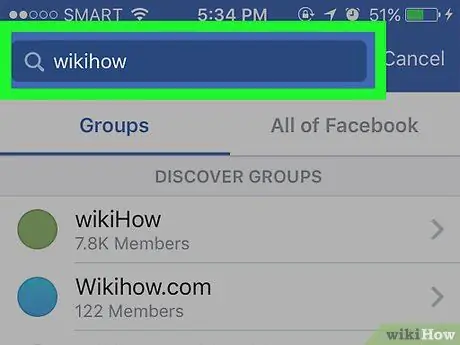
Кадам 5. Издөө ачкыч сөздөрүн киргизиңиз
Сиз издеп жаткан топтун түрүнө дал келген сөздү же фразаны териңиз. Сиз сөздү же фразаны тергениңизде, издөө жыйынтыктары издөө талаасынын астында көрсөтүлөт.
Эгер белгилүү бир топту издеп жатсаңыз, топтун атын жазыңыз
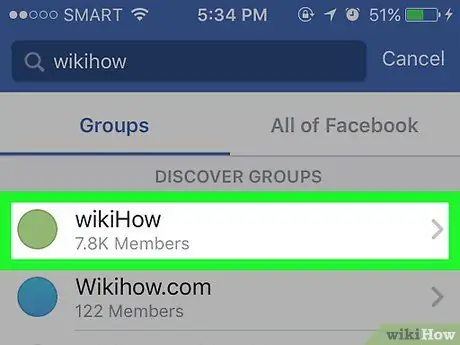
Кадам 6. Топту тандаңыз
Сиз жактырган же көргүңүз келген топтун атына тийип коюңуз. Андан кийин, топтун ачык тобу болсо, сиз топтун мукабасынын сүрөтүн жана анын жүктөөлөрүн көрө аласыз.
- Эгерде топ жабык топ болсо, жүктөөлөрдү көрө албайсыз.
- Бул топтун мүчөсүнүн чакыруусу жок жашыруун топту таба албайсыз.
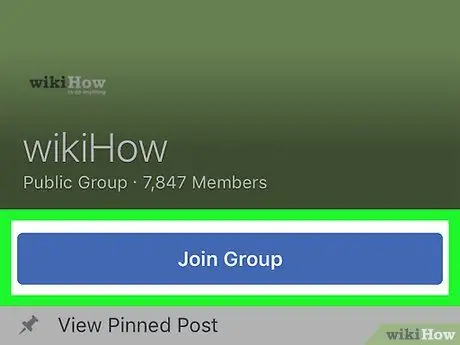
Кадам 7. Топко кошулууну басыңыз же Катталгыныз келсе группага кошулунуз.
Бул барактын жогору жагындагы көк баскыч. Андан кийин, топтун администраторуна кошулуу сурамы жөнөтүлөт.
Эгер сиз группага кабыл алынсаңыз, "" өтмөгүн тандап, ага кире аласыз. Топтор "(" Топ ") менюсунан" ☰ ”.
Метод 2ден 2: Desktop веб -сайтында
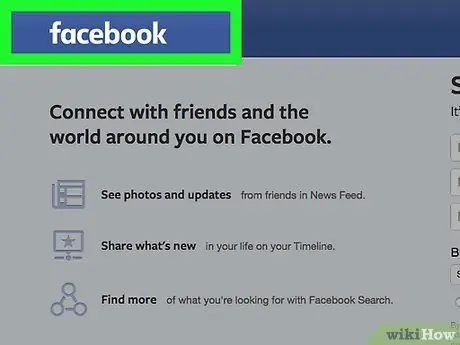
Кадам 1. Facebookту ачыңыз
дарегине баш багыңыз. Эгерде сиз каттоо эсебиңизге кирген болсоңуз, Facebook жаңылыктар баракчасы жүктөлөт.
Болбосо, беттин жогорку оң бурчундагы талааларга электрондук почта дарегиңизди (же телефон номериңизди) жана сырсөзүңүздү териңиз
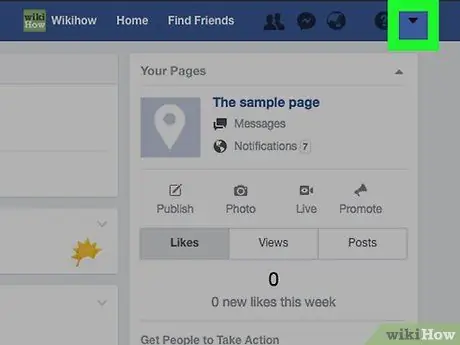
Кадам 2. Click
Бул Facebook баракчасынын жогорку оң бурчундагы жебе сүрөтчөсү. Ачылуучу меню кийин жүктөлөт.
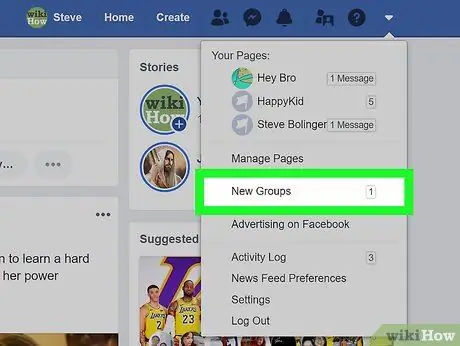
Кадам 3. Click Топторду башкаруу же Топторду башкаруу.
Бул ачылуучу менюнун ортосунда. Андан кийин, өтмөк " Ачылды "Топтор" ("Топтор") барагындагы "(" Табуу ") жүктөлөт.
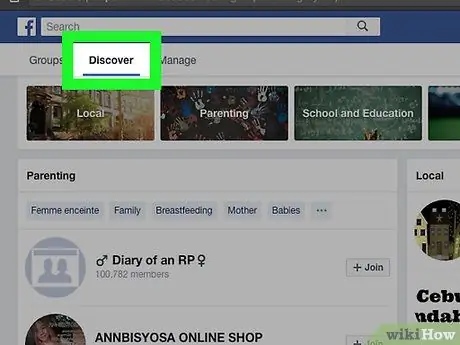
Кадам 4. Сунушталган топтун варианттарын карап чыгуу
Өтмөктөгү бардык топтор " Ачылды "(" Discover ") досторуңуздун учурдагы активдүүлүгүнө жана кызыкчылыгына ылайыкташтырылган.
- Сиз чыкылдатыңыз " + Кошулуу "Же"+ Каттоо "тобунун оң жагында, топко кошулуу өтүнүчүн жөнөтүү.
- Эгерде сиз азыркы топторду көргүңүз келсе, " Топтор "(" Топ ") беттин жогорку сол бурчунда.
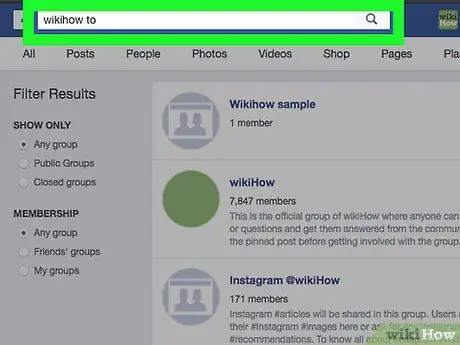
5 -кадам. Топторду аты боюнча издеңиз
Facebook баракчасынын жогору жагындагы издөө тилкесин чыкылдатып, топтун атын же ачкыч сөзүн терип, Enter баскычын басыңыз.
Мисалы, сиз дени сак тамактанууга багытталган топту издегиңиз келсе, издөө тилкесине "дени сак диета" же "дени сак тамак" деген фразаны териңиз
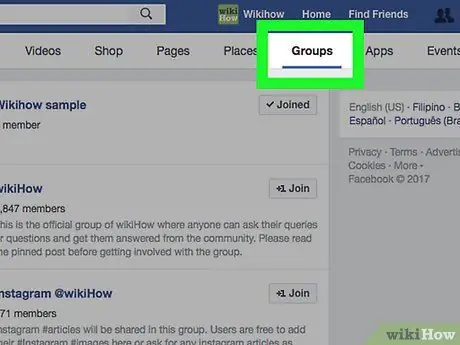
Step 6. Groups өтмөгүн чыкылдатыңыз же Group.
Бул издөө баракчасынын жогору жагында, фейсбуктун көк лентасынын астында. Андан кийин, Facebook издөө ачкыч сөзүнө дал келген топторду гана көрсөтөт.
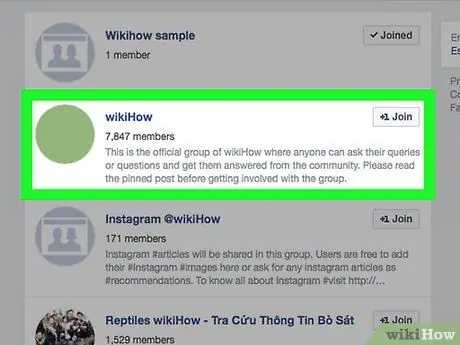
Кадам 7. Топту тандаңыз
Сизге кызыктуу болгон топтун атын басыңыз. Топтун баракчасы ачылат жана группа жалпы топ болсо жүктөөлөрдү көрө аласыз.
- Эгерде топ жабык топ болсо, анда андагы билдирүүлөрдү көрө албайсыз.
- Бул топтун мүчөсүнүн чакыруусу жок жашыруун топту таба албайсыз.
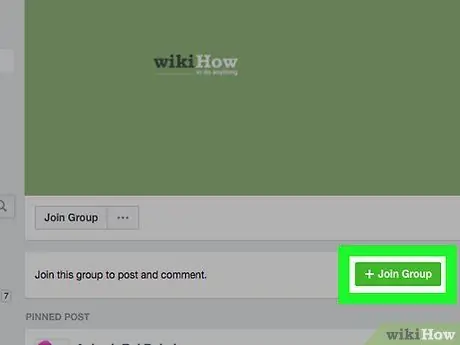
Step 8. Click + Топко кошулуу же + Топторго кошулуу.
Бул баскыч топтун профилдик сүрөтүнүн астында. Кошулуу сурамы топтун администраторуна жөнөтүлөт.






